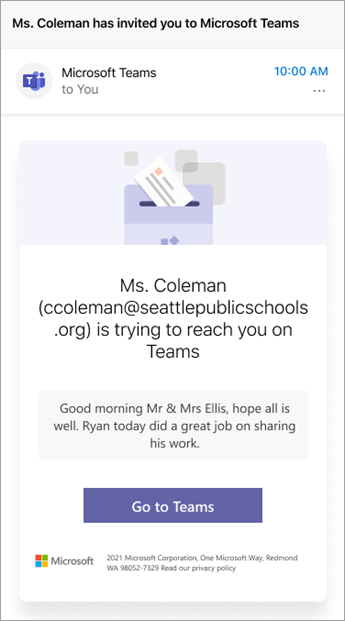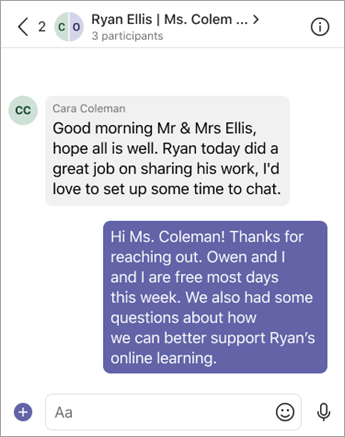Luokan tiimien Parent Connection -toiminnolla voit helposti nähdä opiskelijoiden vanhempien ja huoltajien nimet ja ottaa heihin yhteyttä Teams-keskustelun kautta. He saavat kutsuja liittyä Teams-keskusteluun oppilaitoksen sähköpostilla.
Lue lisätietoja pääyhteydestä ja siitä, miten sen ominaisuudet voivat hyödyttää sinua ja luokkasi opiskelijoita!
Huomautus: Oppilaitoksen IT-Hallinta hallitsee pääyhteyden asetuksia.
Ylätason yhteys luokkaryhmässä
Etsi pääyhteys yksittäisestä luokkaryhmästä ja muista luokallesi käyttöön otetut sovellukset (tehtävät, arvosanat, luokan muistikirja ja tiedot). Vanhemman yhteys -kohdassa löydät kuhunkin opiskelijaan liittyvän vanhempien ja huoltajien luettelon (osallistujatiedot tarjoaa School Data Sync).
Soita, lähetä sähköpostia tai ajoita kokous napsauttamalla
Ole yhteydessä vanhempiin/huoltajien kanssa luokkaryhmän vanhemman yhteyden kautta.
Valitse vanhempi/huoltaja, jos haluat tarkastella hänen suoria yhteystietojaan, kuten henkilökohtaista sähköpostiosoitetta ja puhelinnumeroa. Valitse hänen puhelinnumeronsa aloittaaksesi puhelun tai hänen sähköpostiosoitteensa käynnistääksesi oletussähköpostisovelluksen ja laatiaksesi uuden lähtevän viestin.
Voit myös luoda Teams-kokouksen vanhemman tai huoltajan osallistujaluettelosta, jotta voit olla yhteydessä opiskelijoiden perheisiin. Vanhemmat/huoltajat voivat myös liittyä Teams-kokoukseen vieraina.
Kaikkia näitä ominaisuuksia voi käyttää Teams-sovelluksessa työpöydällä, verkossa tai mobiililaitteessa.
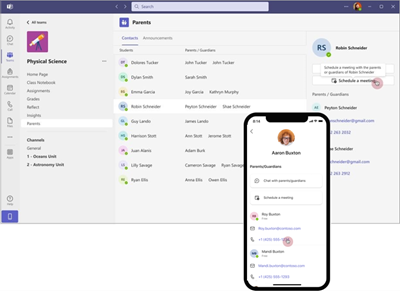
Ota yhteyttä Teams-keskustelun avulla
Teamsin työpöydällä tai mobiililaitteella voit aloittaa Teams-keskustelun vanhemman tai huoltajan osallistujaluettelosta ja olla yhteydessä opiskelijoiden perheisiin. Kuten muutkin Teams-keskustelut, tämä keskustelu näkyy keskusteluruudussa ja se on haettavissa Teamsin hakupalkista. Keskusteluun liittyvät uudet käyttäjät näkevät keskusteluhistorian kaikkien aiemmin lähetettyjen viestien kanssa.
Kun lähetät ensimmäisen viestin uudessa keskustelussa, kaikille vanhemmille tai huoltajille, jotka eivät ole vielä liittyneet Teamsiin, lähetetään viestisi mukana kutsu. Jos kirjoitat keskustelussa toisen viestin Vanhemmat-sovelluksesta, näet myös viestiruudussa bannerin, jossa ilmoitetaan vanhemmat ja huoltajat, jotka eivät ole liittyneet ja saavat uuden kutsun.
Viesti voi sisältää vain vain tekstiä (ei muotoilua jne.), ja se on rajoitettu 10 000 merkkiin. Voit lähettää enintään 4 500 kutsua päivässä. Vanhemmat/huoltajat voivat vastaanottaa enintään 20 kutsua per keskustelu päivässä.
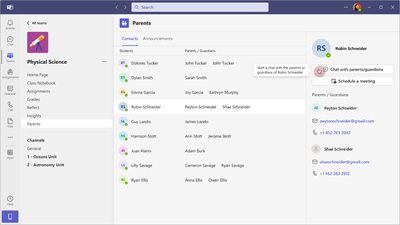
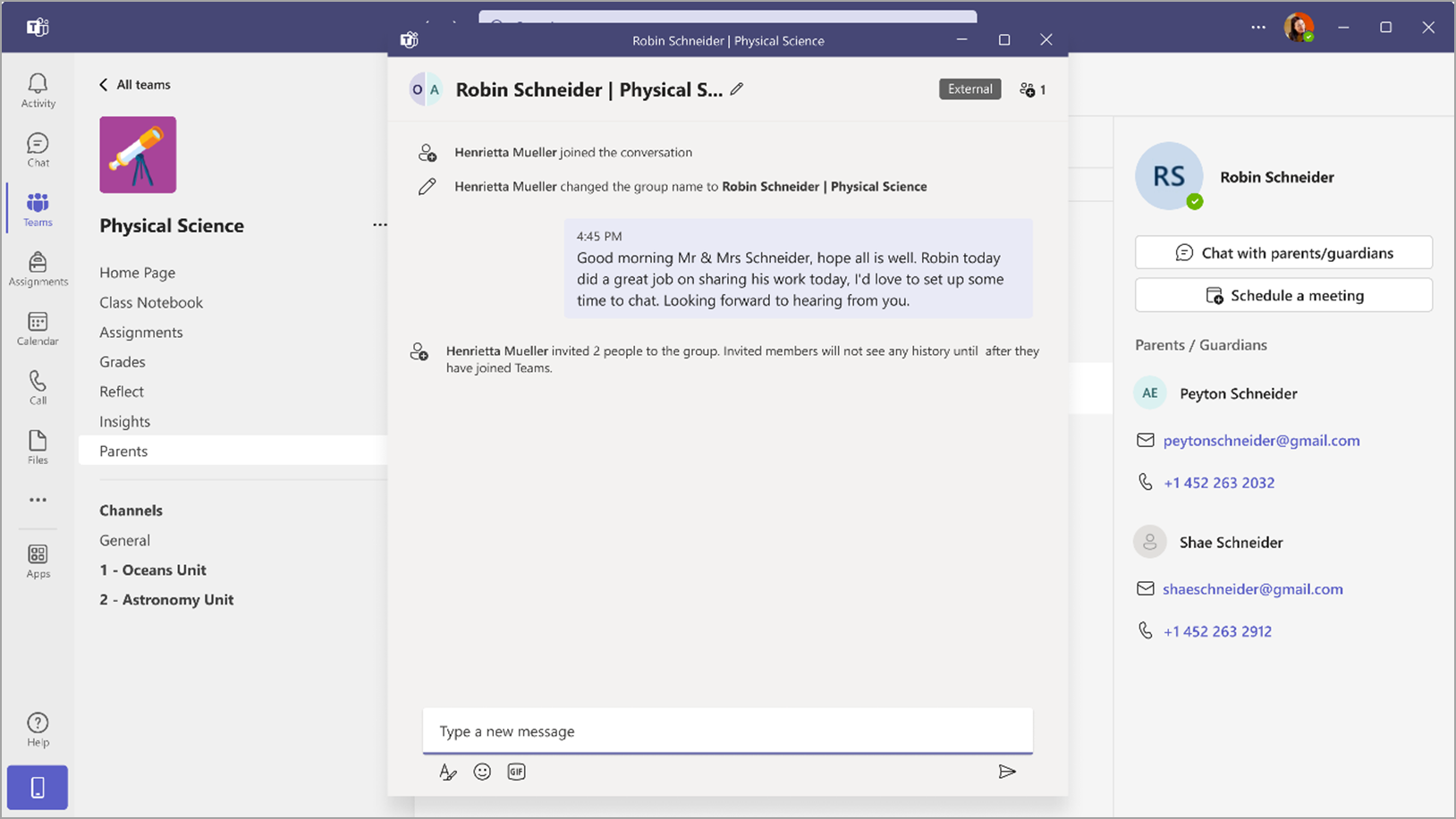
Joukkoilmoitusten lähettäminen
Opettajat voivat nyt lähettää ilmoituksia kaikille luokan vanhemmille Teamsin pääsovelluksen avulla.
Jos haluat lähettää ilmoituksen, siirry Ilmoitus-välilehteen pääsovelluksessa, kirjoita viesti ja valitse Lähetä-painike. Tämä luo yleislähetyksen kaikille luokan opiskelijoiden vanhemmille.

Päivitä päätason yhteystiedot
Jos et näe vanhemman tietoja (mikä voi tapahtua, jos oppilaitoksessasi ei käytetä SDS:iä), voit lisätä suoraan kutakin opiskelijaa vastaavat päätason yhteystiedot. Opiskelijaa kohden voidaan lisätä enintään viisi huoltajaa.
-
Jos haluat lisätä tai päivittää päätason yhteystietoja, napsauta muokkauskuvaketta.
-
Voit päivittää vanhemman tiedot valitsemalla vanhemman ja muokkaamalla hänen yhteystietojaan.
-
Voit lisätä uuden vanhemman valitsemalla Lisää uusi päätaso.
-
Täytä päätason nimi ja sähköpostiosoite (pakolliset kentät).
Huomautus: Voit myös lisätä päätason yhteystietonumeron. Huomautus: Tämän numeron pitäisi olla E.164-muodossa. Voit esimerkiksi muotoilla puhelinnumerot muotoon +[maakoodi][suuntanumero][puhelinnumero], kuten +12223334444.
-
Valitse Tallenna.
-
Kun kaikki päätason tiedot on päivitetty, valitse Lähetä hyväksyttäväksi. Tämä luo hyväksyntäpyynnön, joka lähetetään koulusi yleiselle järjestelmänvalvojalle tai ryhmien järjestelmänvalvojalle tarkistettavaksi. Päätason yhteystietoja ei voi muokata, jos kyseessä on jo aktiivinen hyväksyntäpyyntö.
-
Kun järjestelmänvalvoja on hyväksynyt pyynnön, voit aloittaa yhteydenpidon vanhempien kanssa uusista päivitetyistä yhteystiedoista.
Voit seurata hyväksyntäpyynnön tilaa seuraavasti. Siirry Hyväksynnät-sovellukseen Teamsissa -> Valitse lähetetyt välilehdet -> Valitse Suodatin ja hae otsikon mukaan Hyväksyntäpyyntö päivittääksesi vanhemman/huoltajan tiedot. Näin voit tarkastella kaikkia lähetettyjä päätietojen päivityspyyntöjä.
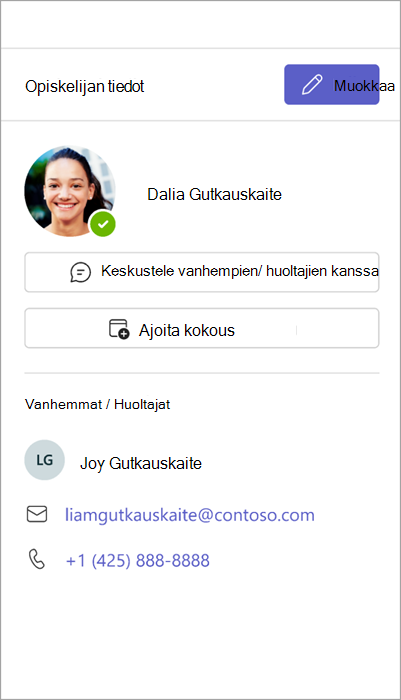
Mitä vanhemmat/huoltajat näkevät
Kun lähetät viestin vanhemmalle tai huoltajalle, joka ei ole liittynyt Teamsiin, hän saa sähköpostitse kutsun, jossa on viestisi ja kehote liittyä Teams-keskusteluun.
Voit auttaa vanhempia ja huoltajia pääsemään alkuun jakamalla tämän resurssin siitä, miten voit pitää yhteyttä opettajiin Teamsissa.
Huomautus: Huoltajille lähetetyt viestit sisältävät vain viestin tekstimuodon ilman HTML-muotoa ja muuta muotoilusisältöä.